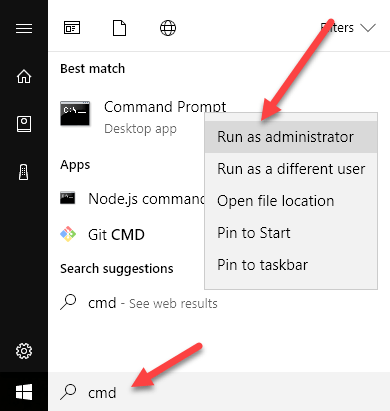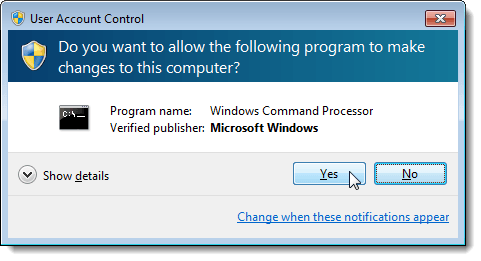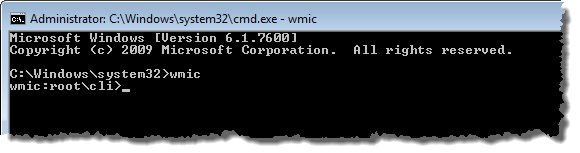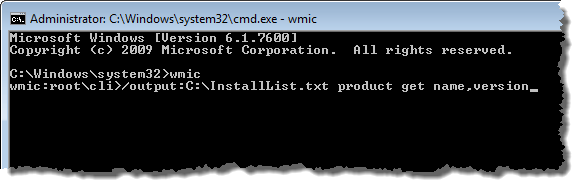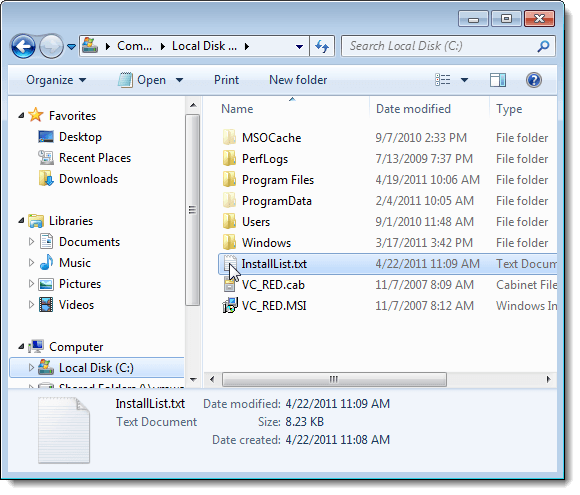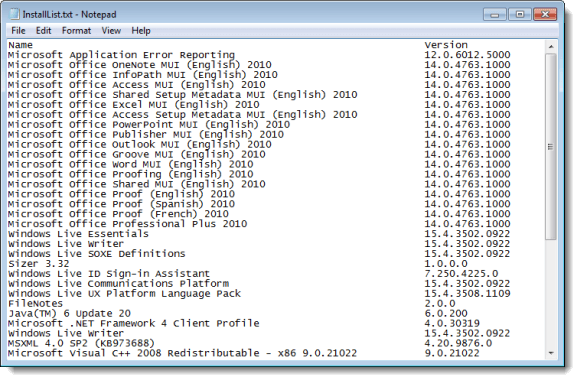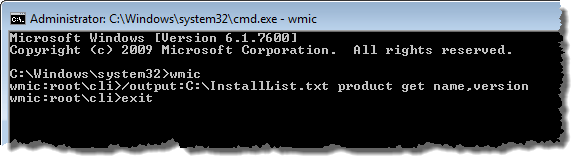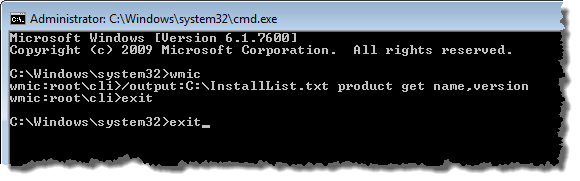Si necesita volver a instalar Windows por algún motivo, es posible que desee una lista de los programas que ha instalado en su sistema para que pueda saber fácilmente qué programas necesita reinstalar una vez que haya instalado Windows nuevamente.
NOTA:Este procedimiento muestra cómo generar una lista de programas instalados solamente. Las claves de licencia y los números de serie para los programas no están incluidos en la lista. Para generar una lista de claves de licencia y números de serie para sus programas instalados, consulte nuestra publicación, Recuperar claves de licencia para el software instalado.
Además, los pasos a continuación funcionan para Windows Vista, Windows 7, Windows 8 y Windows 10.
Para generar la lista de programas instalados, abra el Símbolo del sistemacomo Administrador. Para hacer esto, haga clic en Inicio, escriba cmd y luego haga clic con el botón derecho en Símbolo del sistema y elija Ejecutar como administrador.
Si usa Windows 7 o superior y aparece el cuadro de diálogo Control de cuentas de usuario, haga clic en Sípara continuar.
En el símbolo del sistema, escriba wmic(wmices la herramienta de línea de comandos de administración de Windowsherramienta) y presiona Intro..
NOTA:Para obtener más información sobre WMIC, consulte Microsoft: utilizando la herramienta de línea de comandos de instrumentación de administración de Windows (WMIC).
Introduzca la siguiente línea (copie y pegue) en el indicador wmic: root \ cliy presione Entrar.
/output:C:\InstallList.txt product get name,version
NOTA :hay un espacio entre .txty producto, entre productoy obtener, y entre obtenery nombre.
También puede cambiar el nombre del archivo de salida y la letra y ruta de la unidad (justo después de / output:) si desea modificar la ubicación de salida.
El archivo InstallList.txtse crea en la raíz de la unidad C:.
NOTA:dependiendo de la cantidad de programas instalados, es posible que deba esperar un poco para que se cree la lista de programas instalados. Sabrá que la lista está completa cuando vuelve a aparecer el mensaje wmic: root \ cli.
Cuando abre el archivo InstallList.txten un editor de texto, puede ver el Nombrey la Versiónde cada programa instalado en su computadora en un buen tabla.
Para salir de wmic, ingrese "salir" (sin las comillas) en el indicador wmic: root \ cli.
Para cerrar el Símbolo del sistema ventana, ingrese "salir" (de nuevo, sin las comillas) en el indicador principal.
También puede cambiar el nombre del archivo de salida y la letra y ruta de la unidad (justo después de / output:) si desea modificar la ubicación de salida. ¡Disfruta!